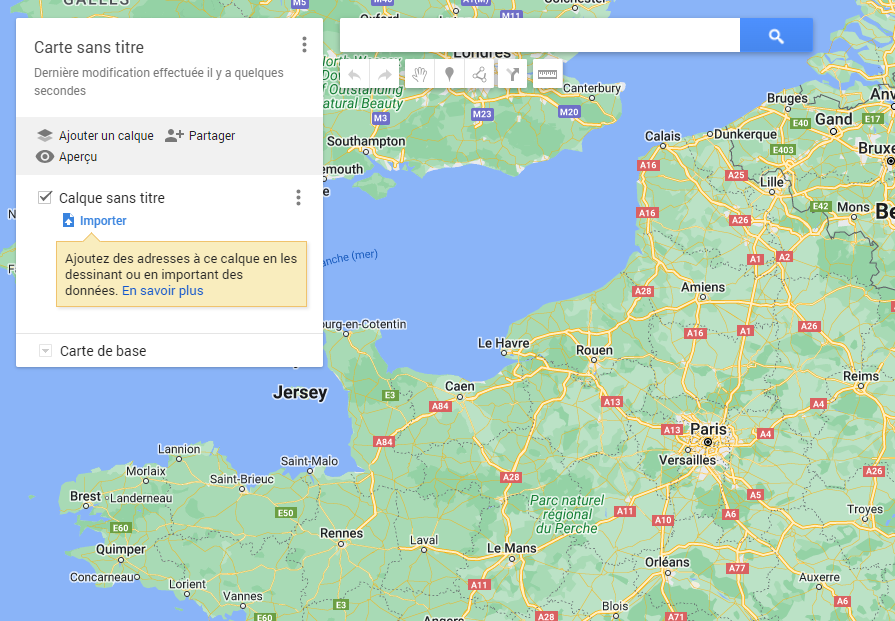Qu’est-ce que un fichier GPX ?
Un fichier GPX, ou GPS eXchange Format, est un format de fichier standardisé utilisé pour stocker des données GPS. Il permet d’échanger des informations de localisation entre différents appareils et logiciels, tels que des GPS, des smartphones, des ordinateurs et des logiciels de randonnée.
Un fichier GPX peut contenir plusieurs types de données :
- Waypoints: Des points d’intérêt spécifiques, tels que des sommets, des points de vue ou des intersections.
- Traces: Des séries de points GPS qui enregistrent un parcours emprunté, comme une randonnée ou un trajet en vélo.
- Routes: Des itinéraires prédéfinis avec des instructions de navigation.
Les fichiers GPX sont utilisés pour de nombreuses applications, notamment :
- Randonnée et trekking: Planification et suivi d’itinéraires, partage de parcours avec d’autres personnes.
- Vélo: Navigation sur des pistes cyclables, suivi des performances.
- Géocaching: Recherche de caches cachées.
- Cartographie: Création de cartes personnalisées.
Avantages des fichiers GPX :
- Format ouvert et standardisé: Compatible avec une large gamme d’appareils et de logiciels.
- Facile à utiliser: Les fichiers GPX peuvent être facilement partagés et importés dans différents programmes.
- Stockage de données précis: Les fichiers GPX peuvent stocker des informations précises sur la localisation, l’altitude, la date et l’heure.
Comment ouvrir un fichier GPX avec Google Maps sur ordinateur
Voici comment ouvrir un fichier GPX avec Google Maps sur un ordinateur :
- Allez sur Google My Maps: https://www.google.com/maps/d/.
2. Cliquez sur le bouton « Créer une carte ».
3. Dans la fenêtre « Créer une carte », cliquez sur l’onglet « Importation ».
4. Cliquez sur le bouton « Importer un fichier ».
5. Recherchez et sélectionnez le fichier GPX que vous souhaitez importer.
6. Cliquez sur le bouton « Importer ».
Le fichier GPX sera ajouté à votre carte. Vous pouvez ensuite le visualiser, l’éditer ou le partager avec d’autres personnes.
Voici quelques conseils supplémentaires pour ouvrir des fichiers GPX avec Google Maps :
- Si le fichier GPX n’est pas importé correctement, essayez de le renommer en supprimant l’extension « .gpx ».
- Si le fichier GPX contient des données qui ne sont pas compatibles avec Google Maps, vous devrez peut-être les convertir dans un autre format.
- Vous pouvez également ouvrir des fichiers GPX avec d’autres applications de navigation, telles que Garmin BaseCamp ou MapMyRun.
Comment ouvrir un fichier GPX avec Google Maps sur Mobile
- Téléchargez l’application Google Maps sur votre appareil mobile.
- Ouvrez l’application Google Maps.
- Appuyez sur l’icône de menu (trois lignes horizontales) dans le coin supérieur gauche de l’écran.
- Sélectionnez « Vos itinéraires ».
- Appuyez sur l’icône « + » dans le coin inférieur droit de l’écran.
- Sélectionnez « Importer un fichier GPX ».
- Sélectionnez le fichier GPX que vous avez téléchargé et appuyez sur « Ouvrir ».
Le fichier GPX sera importé dans Google Maps et apparaîtra dans la liste « Vos itinéraires ». Vous pouvez ensuite le visualiser en appuyant sur son nom.
Comment ouvrir un fichier GPX avec Google Earth
Pour ouvrir un fichier GPX avec Google Earth, suivez ces étapes :
- Ouvrir Google Earth : Assurez-vous que Google Earth est installé sur votre ordinateur. Si ce n’est pas le cas, vous pouvez le télécharger sur le site officiel de Google Earth.
- Importer le fichier GPX :
- Dans Google Earth, allez dans le menu
Fichier(File) en haut à gauche. - Sélectionnez
Ouvrir(Open). - Choisissez le type de fichier
GPSdans la boîte de dialogue, puis recherchez et sélectionnez votre fichier GPX.
- Dans Google Earth, allez dans le menu
- Visualiser les données : Une fois que vous avez ouvert le fichier GPX, Google Earth affichera les points de trace sur la carte. Vous devriez voir le tracé de l’itinéraire, les waypoints, et éventuellement d’autres informations incluses dans le fichier GPX.
Cela vous permettra d’explorer la trace GPS dans l’interface 3D de Google Earth. Vous pouvez zoomer, faire pivoter la vue, et interagir avec les données de la manière habituelle dans Google Earth.
Veuillez noter que la disponibilité de certaines fonctionnalités peut varier en fonction de la version de Google Earth que vous utilisez. Ces instructions sont basées sur la version standard de Google Earth pour ordinateur.
Comment ouvrir un fichier GPX ?
- Ordinateur: Vous pouvez ouvrir un fichier GPX avec un navigateur Web, un logiciel de randonnée ou un outil de cartographie.
- Smartphone: Vous pouvez utiliser une application dédiée pour ouvrir et afficher les fichiers GPX.
Comment créer un fichier GPX ?
- GPS: La plupart des GPS permettent d’enregistrer des traces et des waypoints au format GPX.
- Logiciel de randonnée: De nombreux logiciels de randonnée permettent de créer et d’éditer des fichiers GPX.
- Outils en ligne: Il existe des outils en ligne qui permettent de créer des fichiers GPX à partir d’une carte ou d’une adresse.
Que faire si je rencontre des problèmes pour ouvrir un fichier GPX ?
- Assurez-vous que le fichier est bien au format .gpx.
- Essayez d’ouvrir le fichier avec un autre programme.
- Vérifiez que votre appareil ou logiciel est compatible avec le format GPX.
Voici quelques liens utiles pour en savoir plus sur les fichiers GPX :
- Wikipedia: [URL non valide supprimée]
- GPS eXchange Format: [URL non valide supprimée]
- Garmin: [URL non valide supprimée]
Comment puis-je importer un fichier GPX dans Google Maps ?
- Sur ordinateur:
- Ouvrez Google Maps dans un navigateur Web.
- Cliquez sur l’icône de menu (trois lignes horizontales) dans le coin supérieur gauche de l’écran.
- Sélectionnez « Vos itinéraires ».
- Cliquez sur l’icône d’engrenage dans le coin supérieur droit de l’écran.
- Sélectionnez « Importer un fichier GPX ».
- Sélectionnez le fichier GPX que vous avez téléchargé et cliquez sur « Ouvrir ».
- Sur mobile:
- Ouvrez l’application Google Maps.
- Appuyez sur l’icône de menu (trois lignes horizontales) dans le coin supérieur gauche de l’écran.
- Sélectionnez « Vos itinéraires ».
- Appuyez sur l’icône « + » dans le coin inférieur droit de l’écran.
- Sélectionnez « Importer un fichier GPX ».
- Sélectionnez le fichier GPX que vous avez téléchargé et appuyez sur « Ouvrir ».
Comment puis-je modifier un fichier GPX ?
- Il existe plusieurs logiciels qui permettent de modifier des fichiers GPX, tels que GPSMapEdit, BaseCamp et QGIS.
- Vous pouvez également utiliser des outils en ligne comme GPX Editor et GPX Viewer.
Comment puis-je partager un fichier GPX ?
- Vous pouvez partager un fichier GPX par e-mail, par SMS ou via un service de partage de fichiers en ligne.
- Vous pouvez également télécharger votre fichier GPX sur un site Web ou un service de partage de traces GPS, comme OpenStreetMap ou Wikiloc.
Quelle est la différence entre un fichier GPX et un fichier KML ?
- Les fichiers GPX et KML sont tous deux des formats de fichiers standardisés utilisés pour stocker des données géographiques.
- Les fichiers GPX sont plus simples et plus légers que les fichiers KML.
- Les fichiers KML peuvent contenir des informations supplémentaires, telles que des images et des descriptions de points d’intérêt.
Puis-je utiliser un fichier GPX pour naviguer ?
- Oui, vous pouvez utiliser un fichier GPX pour naviguer avec un GPS ou une application de navigation sur smartphone.
- Assurez-vous que votre appareil est compatible avec le format GPX.
Existe-t-il des limites à la taille d’un fichier GPX ?
- La taille maximale d’un fichier GPX est de 5 Mo.
- Si votre fichier GPX est plus grand que 5 Mo, vous pouvez le diviser en plusieurs fichiers plus petits.
Où puis-je trouver des fichiers GPX gratuits ?
- Il existe de nombreux sites Web qui proposent des fichiers GPX gratuits, tels que OpenStreetMap, Wikiloc et GPSies.
- Vous pouvez également rechercher des fichiers GPX sur des forums et des groupes de discussion consacrés à la randonnée, au vélo et à d’autres activités de plein air.
Articles relatifs :
Comment enregistrer un itinéraire sur Google Maps : Le Guide Ultime 2024
Comment utiliser google traduction : Votre Guide Complet pour une Utilisation Efficace
Devenir Freelance Google Ads : Libérez Votre Potentiel en Ligne
Google Traduttore , +19 Questions avec réponses 2024
(Mise à jour 2024) Gmail en français : existe-t-il une version française ?